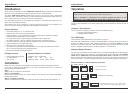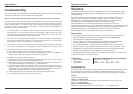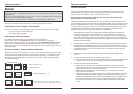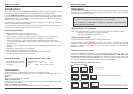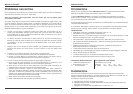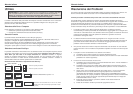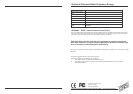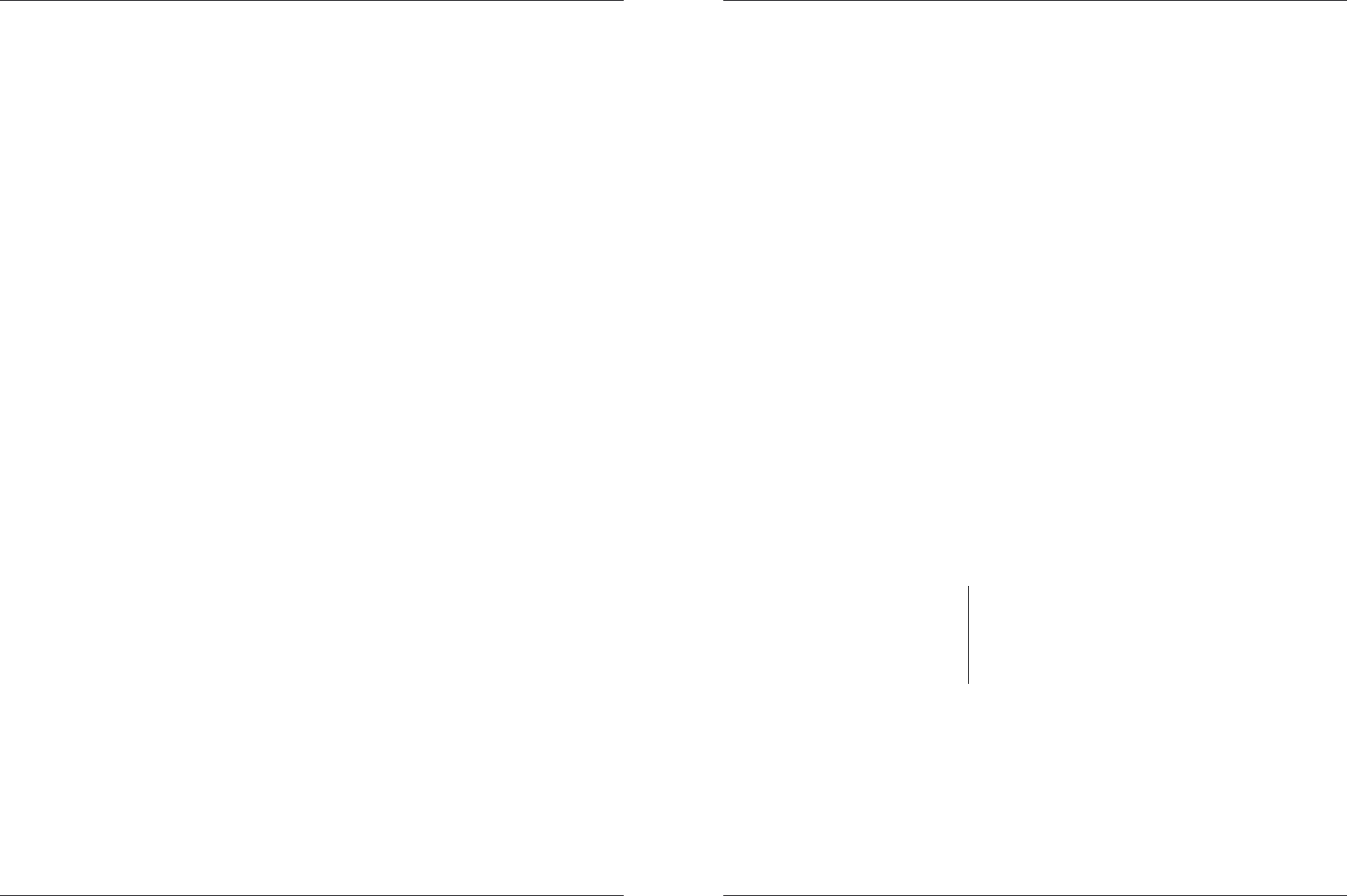
Manuel en Français
11
Problèmes rencontrés
Si aucune des LED n’est allumée sur le Switch KVM, veuillez verifier que tous les ordinateurs
connectés soient allumés, et non pas en mode veille.
Avant une vérification plus approfondie, merci de vérifier que tous les câbles soient
correctement connectés!
Si le switch KVM réagit à la touche clavier SCROLL LOCK en émettent un signal sonore, mais
qu’aucun affichage n’apparait: veuillez vérifier si l’ordinateur sélectionné est en mode veille ou
éteint. Vous pouvez essayer de désactiver le mode veille en appuyant plusieurs fois la touche
ECHAP jusqu’à ce que le switch KVM n’émette plus aucun bruits, puis appuyer sur la touche
ESPACE ou RETOUR pour réactiver l’ordinateur.
5. L’image n’est pas claire: la distance maximum de câble VGA recommendée est de 5
mètres (sans dégradation d’image). Soyez certain que vous avez utilise des cables de
haute qualité avec un noyau coaxial. Si le diamètre du câble est inférieur à 6mm, celui-ci
ne peut pas être de qualité suffisante.
6. La distance maximum recommendée en câble PS/2 est de 5 mètres. Normalement, la
distance du cable est basée est basée sur la puissance du signal émis des ports PS/2 de
vos ordinateurs. Si vous avez besoin de plus de distances PS/2, vous devez utiliser un
extender PS/2.
7. N’appuyer pas sur les touches du clavier pendant que l’ordinateur sélectionné démarre,
autrement cela créera une erreur clavier, ou alors le clavier ne sera pas détecté côté
console.
8. L’ordinateur a correctement démarré, mais le clavier ne fonctionne pas:
c) Soyez sûr que le clavier fonctionne quand il est relié directement à l’ordinateur.
d) Essayer un clavier différent et standard PS/2 (certains claviers avec liaison radio ou
touches multimédia supplémentaires peuvent ne pas être supportés).
6. La souris n’est pas détecté pendant pendant le demurrage de l’ordinateur:
f) Soyez sûr que la souris fonctionne en la connectant directement sur l’ordinateur. Vous
devez installer les pilotes appropriés sur tous les ordinateurs connectés!
g) Soyez sûr que la souris est une vraie souris PS/2. Une souris combo fonctionnera en
mode PS/2 tant qu’elle sera raccordée au bon adaptateur PS/2.
h) Certaines souris “avancées”, comme les souris avec liaison radio, souris 5 boutons et
souris avec roulette de défilement, utilisent des signaux et des pilotes propriétaires. Bien
que LINDY a vérifié avec précaution la plus haute compatibilité, nous ne pouvons pas
garantir que le switch KVM fonctionnera avec toutes les souris connues, particulièrement
celles qui ont été développées après le switch KVM.
i) Evitez d’utiliser la souris lors du basculement de ports.
j) Evitez le basculement de ports pendant que l’ordinateur s’éteint.
Manuale Italiano
12
Introduzione
Grazie per aver acquistato il LINDY KVM Switch Classic 8. Leggere attentamente questo
manuale per sfruttare al meglio le funzioni del Vostro nuovo Switch.
Il LINDY KVM Switch Classic 8 vi consentirà di controllare 8 PC utilizzando una singola
tastiera, mouse e monitor. La sua semplicità lo rende adatto all’utilizzo in piccolo sale server
con un massimo di 8 server / workstation.
I computer collegati possono essere selezionati con i pulsanti frontali o con combinazioni di tasti
inviati da tastiera (Hot Keys).
Le connessioni della tastiera e del mouse di tutti i PC collegati sono emulate simultaneamente.
Questo previene messaggi d’errore durante la commutazione tra i computer collegati.
Caratteristiche
KVM Switch con 8 porte, possibilità di montaggio a rack 19”, 1U
Compatibile con la maggior parte dei sistemi operativi
Supporto Hot Plug – E’ possibile collegare e scollegare i PC senza dover spegnere il KVM
switch e di conseguenza tutti i PC ad esso collegati
Alta qualità Video – Supporta risoluzioni video fino a 1920x1440 per la console locale.
Non necessita di Software d’installazione - Selezione PC facile tramite i tasti sullo swicth o
da tastiera tramite Hot Keys
Modalità Auto Scan per il monitoraggio dei computer, possibilità di configurazione
dell’intervallo di switch da 5~50 secondi
Lo stato della tastiera è ripristinato dopo ogni commutazione
LED Display per un monitoraggio più semplice e rapido dei computer collegati e selezionati
Suono acustico ad ogni commutazione
Lo Switch utilizza solo cavi di collegamento standard (PS/2 e VGA)
Emulazione permanente del segnale tastiera e mouse su tutte le porte
Contenuto della confezione
LINDY KVM Switch Classic 8
Kit montaggio a rack 19”
Questo manuale
Cavi Opzionali (non inclusi)
Cavi combinati (3-in-1) KVM:
Lunghezza 1m 2m 3m 5m
Art. LINDY 33751 33752 33753 33754
Installazione
Prima di iniziare controllate che nella confezione siano presenti tutti le parti indicate nella
sezione “Contenuto della confezione”. Se volete installare il KVM Switch in un armadio rack 19”
montate le staffe in dotazione utilizzando le viti fornite a corredo.
Procedete poi seguendo questi passi:
a. Spegnete tutti i computer da collegare allo switch
b. Collegate tastiera, mouse e monitor direttamente alle porte del KVM Switch indicate sul
retro come “Console Port”
c. Collegate i PC e i Server alle porte indicate con i numeri da 1 a 8.